Jak naprawić błąd "Instrukcja w 0x00*** odnosi się do pamięci w 0x00***. Pamięć nie może zostać nadpisana"?
Problem: Gdy próbuję uruchomić Chrome'a, pojawia się wiadomość mówiąca, że “Instrukcja w 0x472v8d791 odnosi się do pamięci w 0x472v8d791. Pamięć nie może zostać nadpisana.” Z powodu tej wiadomości nie jestem w stanie normalnie przeglądać siecil mogę wejść w Internet klikając drugim przyciskiem na Chrome i wybierając „Otwórz nową kartę”. To samo się dzieje, gdy próbuję uruchomić grę bądź jakąkolwiek aplikację wymagającą połączenia internetowego. Jakiś pomysł na to, jak rozwiązać ten problem?
Rozwiązany problem
Błędy „Instrukcja w 0x00*** odnosi się do pamięci w 0x00*** Pamięć nie może zostać nadpisana” pojawiają się w miarę często, wpływają na różne programy, a zaczęły nękać użytkowników od czasów systemu Windows 7. Problem ten wciąż jednak pozostaje w systemie – przygotowaliśmy szczegółowy poradnik, jak naprawić błąd „Instrukcja w 0x00*** odnosi się do pamięci w 0x00*** Pamięć nie może zostać nadpisana” raz, a dobrze.
Błąd ten może się pojawić, gdy użytkownik próbuje uruchomić aplikację łączącą się z Internetem (grę, aplikację graficzną, itd) i istnieje wiele powodów na pojawienie się błędu „Instrukcja w 0x00*** odnosi się do pamięci w 0x00*** Pamięć nie może zostać nadpisana”. Wlicza się w to:
- Niezgodność między aplikacją działającą w tle oraz programem, który próbujesz uruchomić;
- Problemy z BIOSem;
- Problemy z płytą główną;
- Przedawnione bądź uszkodzone sterowniki dźwięku, grafiki;
- Błędne ustawienia Nvidia;
- Uszkodzone pliki systemowe;
- Infekcje wirusowe itd.

Powód jest uzależniony od konfiguracji systemu, zainstalowanych aplikacji i sterowników oraz podobnych. z tego powodu zastosuj się do poradnika, jeśli chcesz naprawić błąd „Instrukcja w 0x00*** odnosi się do pamięci w 0x00*** Pamięć nie może zostać nadpisana”. Wszystkie instrukcje znajdziesz poniżej.
Wskazówka: Jeśli doświadczasz jakichkolwiek problemów z systemem operacyjnym, zaleca się przeskanować urządzenie oprogramowaniem ochronnym – infekcje malware mogą stać za tymi problemami. Zalecamy skorzystać z Fortect – program ten służy także jako program naprawczy, dzięki temu jest w stanie naprawić błąd „Instrukcja w 0x00*** odnosi się do pamięci w 0x00*** Pamięć nie może zostać nadpisana”.
Opcja 1. Wykonaj czysty rozruch systemu
Gdy problem jest spowodowany przez uszkodzony plik w rejestrze lub folderach rozruchowych, możesz zainicjować czysty rozruch. Poniżej znajdują się instrukcję, jak tego dokonać w systemie Windows 10:
- Naciśnij przycisk Windows i wpisz Konfiguracja Systemu.
- Następnie, przejdź do zakładki Usługi. Zaznacz pole Ukryj wszystkie usługi Microsoft i kliknij na Wyłącz wszystko.
- Przejdź do sekcji Uruchamianie.
- Kliknij na Otwórz Menedżer zadań.
- W nowo otwartym oknie zaznacz wszystkie pola i kliknij Wyłącz.
- Wyjdź z Menedżera Zadań.
- Wróć do sekcji Uruchamianie i zakończ proces klikając OK.
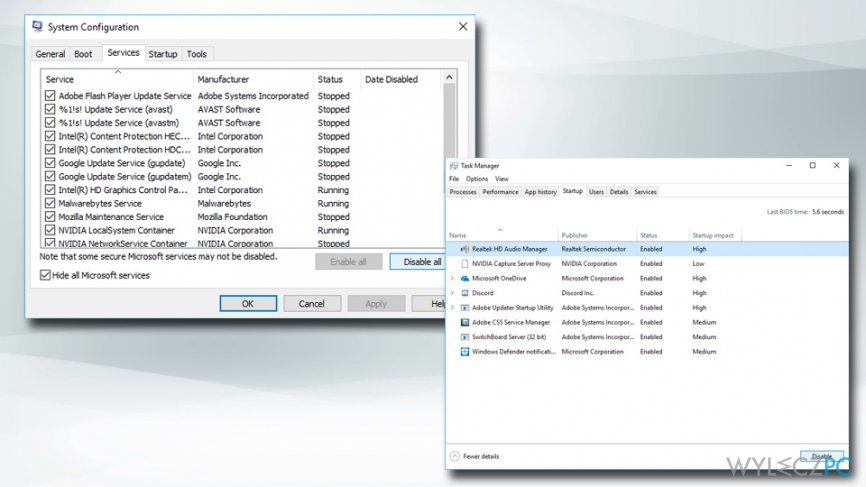
Opcja 2. Zmień ustawienia w panelu kontrolnym Nvidia
- Otwórz panel sterowania Nvidia i wejdź w opcję Zarządzaj ustawieniami 3D (w dziale Ustawienia 3D).
- Wybierz zakładkę Ustawienia programu i wybierz aplikację, z którą masz problemy.
- Poniżej, zobaczysz preferowany procesor graficzny dla tego programu.
- W rozwijanym menu wybierz Zintegrowaną kartę graficzną i zatwierdź zmiany.
Zauważ, że jeśli aplikacją sprawiającą problemy jest gra, rozwiązanie to może nie zadziałać – zaawansowane zadania graficzne mogą nie działać odpowiednio na zintegrowanej grafice.
Opcja 3. Pobierz i zaktualizuj Microsoft .NET Framework
Reinstalacja Microsoft .NET Framework może naprawić błąd „Instrukcja w 0x00*** odnosi się do pamięci w 0x00*** Pamięć nie może zostać nadpisana”. Powinieneś więc przejść na oficjalną stronę Microsoftu i pobrać stamtąd aplikację. Następnie, zastosuj się do instrukcji, by ukończyć instalację.
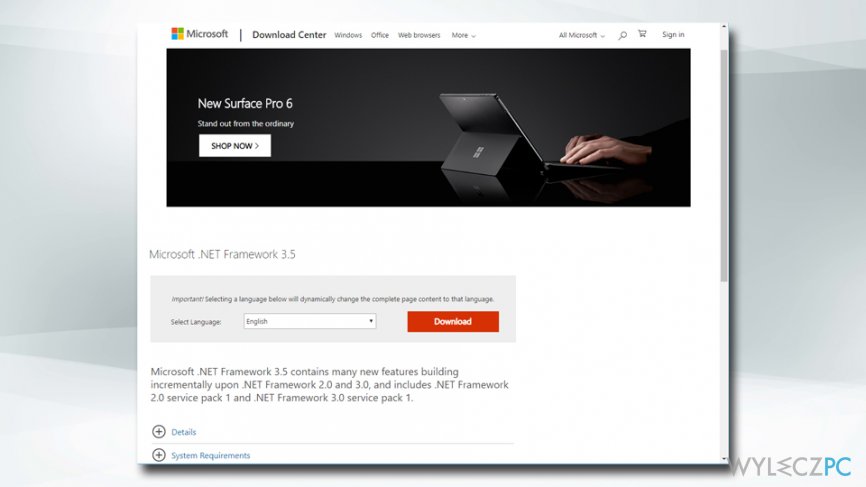
Opcja 4. Zaktualizuj sterownik graficzne
Przedawnione sterowniki mogą prowadzić do licznych problemów z komputerem. Dlatego też trzeba upewnić się, że twój komputer działa na najnowszych sterownikach. Wykonaj poniższe instrukcje:
- Kliknij drugim przyciskiem na Start i wybierz Menedżer Urządzeń.
- Rozwiń sekcję Karty graficzne, kliknij drugim przyciskiem na kartę graficzną i wybierz Zaktualizuj Sterownik.
- Następnie, wybierz Wyszukaj automatycznie w poszukiwaniu sterowników i zainstaluj aktualizację, jeśli są one dostępne.
- Uruchom ponownie komputer.
Opcja 5. Sprawdź ustawienia BIOSU i płyty głównej
Zmodyfikowane ustawienia BIOSu i bądź przedawniona bateria CMOS także może być przyczyną. W rezultacie, część funkcji nie może odpowiednio działać i prezentować błąd „Instrukcja w 0x00*** odnosi się do pamięci w 0x00*** Pamięć nie może zostać nadpisana”. Odwiedź stronę producentów płyty głównej w celu uzyskania dalszych informacji na temat odnowienia sprzętu oraz aktualizacji sterowników.
Opcja 6. Uruchom sprawdzanie plików systemowych
System File Checker jest świetnym narzędziem, które może naprawić błędy systemowe. By uruchomić je, wykonaj następujące kroki:
- Wpisz w wyszukiwarkę Wiersz Poleceń lub cmd.
- Kliknij drugim przyciskiem na opcję i wybierz Uruchom jako administrator.
- Następnie, wpisz sfc /scannow i naciśnij Enter.
- Pozwól działać skanowi. Jeśli Windows znajdzie coś nie tak, automatycznie to naprawi.
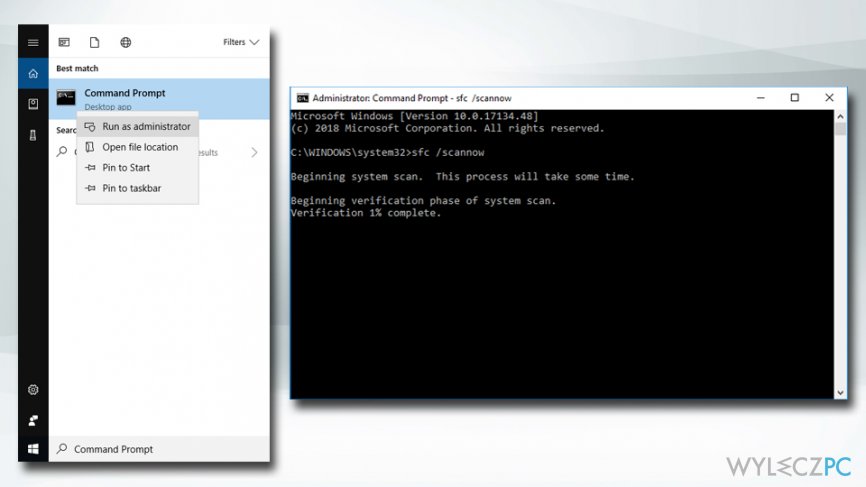
Opcja 7. Odinstaluj ostatnio pobrane aplikacje
Wiele aplikacji zawiera błędy, które potem wpływają na działanie innych programów, jeśli zainstalowałeś nową aplikację – nie ważne, czy jest to Skype, czy Adobe Flash Player, wraz z innymi aplikacjami. Istnieje też szansa na uruchomienie uszkodzonego programu z normalnych stron. Odinstaluj ją, by zidentyfikować, czy aplikacja wysołuje błąd „Instrukcja w 0x00*** odnosi się do pamięci w 0x00*** Pamięć nie może zostać nadpisana”.
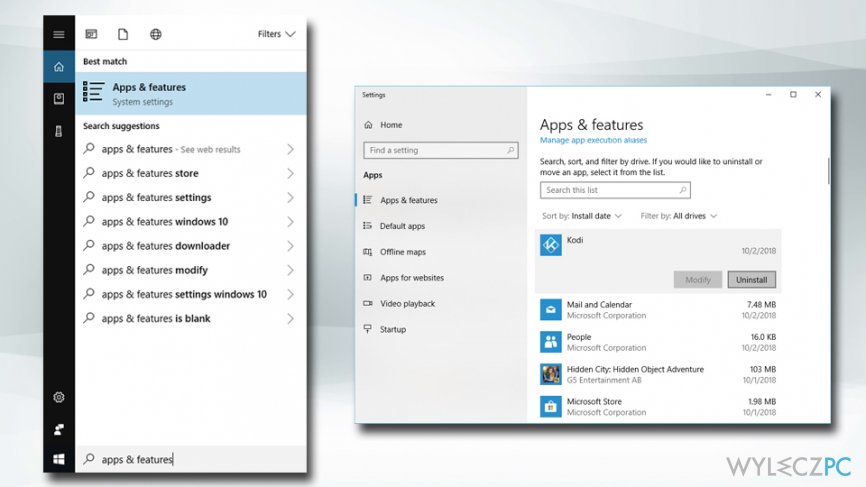
Opcja 8. Wykonaj reset systemu
Ostatnim rozwiązaniem będzie reset całego systemu. Możesz łatwo dostać się do tej funkcji wpisując Reset Systemu w eksploratorze plików bądź po kliknięciu menu Start. W zakładce Przywracanie, zobaczysz dodatkowe opcje Przywracania systemu oraz Zaawansowanych ustawień uruchamiania.
Napraw automatycznie wszystkie problemy
Zespół wyleczpc.pl robi wszystko, by pomóc swoim użytkownikom rozwiązywać problemy z ich komputerami. Jeśli nie chcesz korzystać z ręcznych metod eliminacji problemów, skorzystaj z automatycznego oprogramowani. Wszystkie poniższe aplikacje zostały przetestowane i są polecane przez naszych fachowców. Lista tych narzędzi znajsuje się poniżej:
Gwarantujemy
zadowolenie
Zapobiegaj śledzeniu cię przez strony internetowe, dostawcę usług internetowych i inne podmioty
Aby pozostać całkowicie anonimowym i zapobiec śledzeniu cię przez dostawcę usług internetowych i rząd, powinieneś skorzystać z Private Internet Access VPN. Pozwoli ci to łączyć się z Internetem zachowując całkowitą anonimowość poprzez szyfrowanie wszystkich informacji oraz zapobiegać śledzeniu, reklamom i złośliwej zawartości. Co najważniejsze, powstrzymasz nielegalne działania inwigilacyjne, które NSA i inne instytucje rządowe prowadzą za twoimi plecami.
Szybko odzyskaj utracone pliki
Nieprzewidziane okoliczności mogą nastąpić w dowolnym momencie podczas korzystania z komputera: może się on wyłączyć z powodu przerwy w zasilaniu, może pojawić się BSOD lub komputer może zostać ponownie uruchomiony przez losowe aktualizacje systemu Windows, kiedy na kilka minut od niego odejdziesz. W efekcie możesz utracić swoje szkolne zadania, ważne dokumenty i inne dane. Aby odzyskać utracone pliki, możesz użyć Data Recovery Pro – ten program przeszukuje kopie plików, które są wciąż dostępne na twoim dysku twardym i szybko je odzyskuje.



Więcej informacji na temat "Jak naprawić błąd "Instrukcja w 0x00*** odnosi się do pamięci w 0x00***. Pamięć nie może zostać nadpisana"?"
Musisz się zalogować, aby móc dodać komentarz.